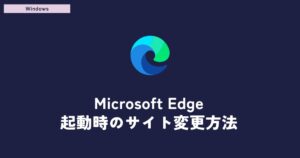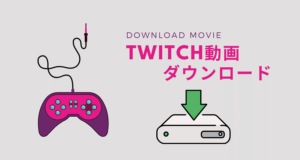今回はWindows10用のインストールDVDの作成方法を詳しくし紹介したいと思います。
空のDVDは良く使用されるDVD-R(4.7GB)では書き込み出来ないので注意してください。
\Windows10インストールのUSBを作成したい場合はこちらの記事にて/

Windows10インストールDVD作成の準備
Windows10のインストール用DVDを作成するには以下のものが必要です。
- インストールCD用の空のDVD+R DL(8.4GB以上)のモノ (片面2面DVD)
- DVD-Rドライブ
 ゆるる
ゆるるWindows10のISOファイルは DVD-R(4.7GB)では容量が足りず書き込みが出来ません。その為、片面2面のDVD+R DLが必要です。
空のデータ用DVD+R DLが1枚必要です。メーカーは何でも大丈夫です。
DVD-RドライブはDVDを書き込めるドライブがあるかどうかです。最近のノートPCの場合、搭載されていないことが多いので、外付けのDVD-Rドライブを購入しておきましょう。
Windows10のISOをダウンロードする手順
まずはDVDへ作成するため、Windows10のIsoファイルをダウンロードします。
windows10のISOファイルはマイクロソフトの公式サイトよりダウンロードできますので、以下のリンクより開きましょう!
公式サイト Windows10 ダウンロード (Microsoft)
ISOダウンロードが出来るサイトへ飛びましたら「ツールを今すぐダウンロード」 をクリック。
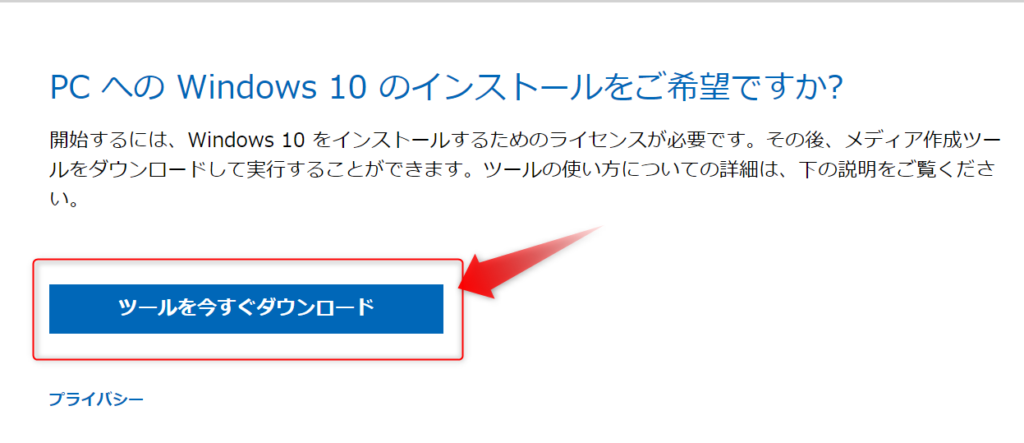
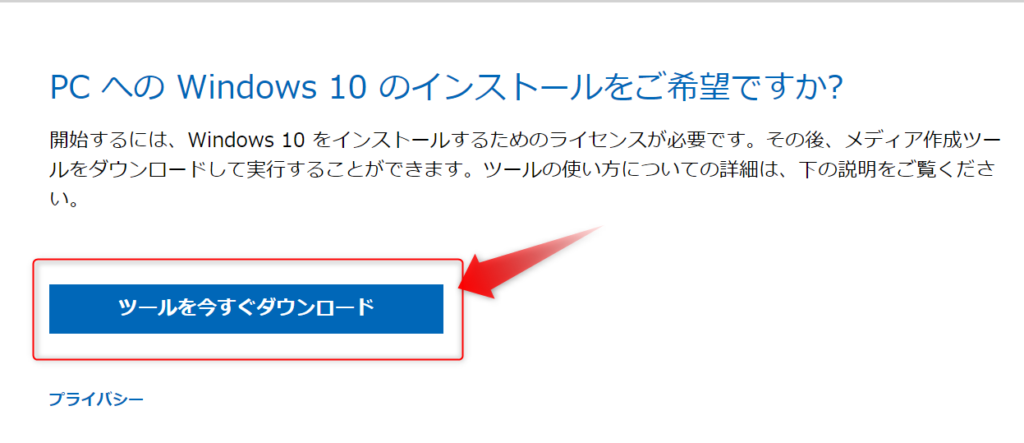
ダウンロードが完了したら、ダウンロードしたファイルを実行しましょう。Windows10セットアップが開始されます。
セットアップが開始したら、ライセンス条約を読み「同意する」をクリック。
下のような画面では、「別のPCのインストールメディアを作成する(USBフラッシュドライブ,DVD,またはISOファイル)」を選択し、次へをクリックします。
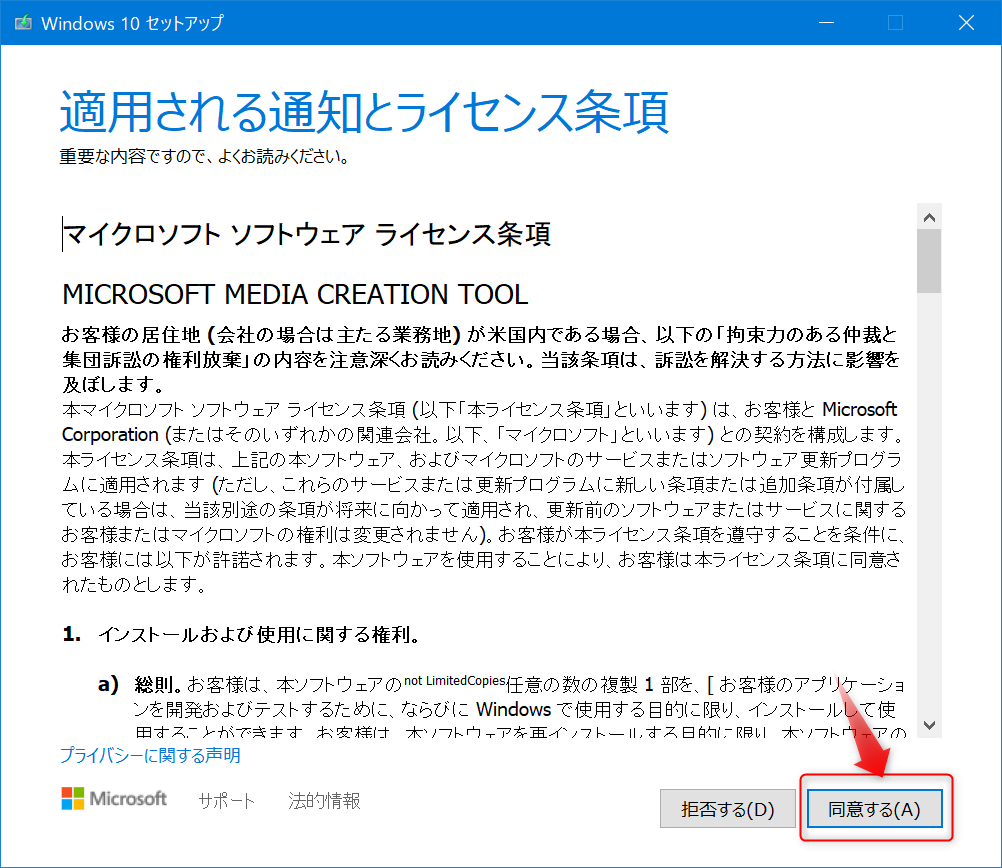
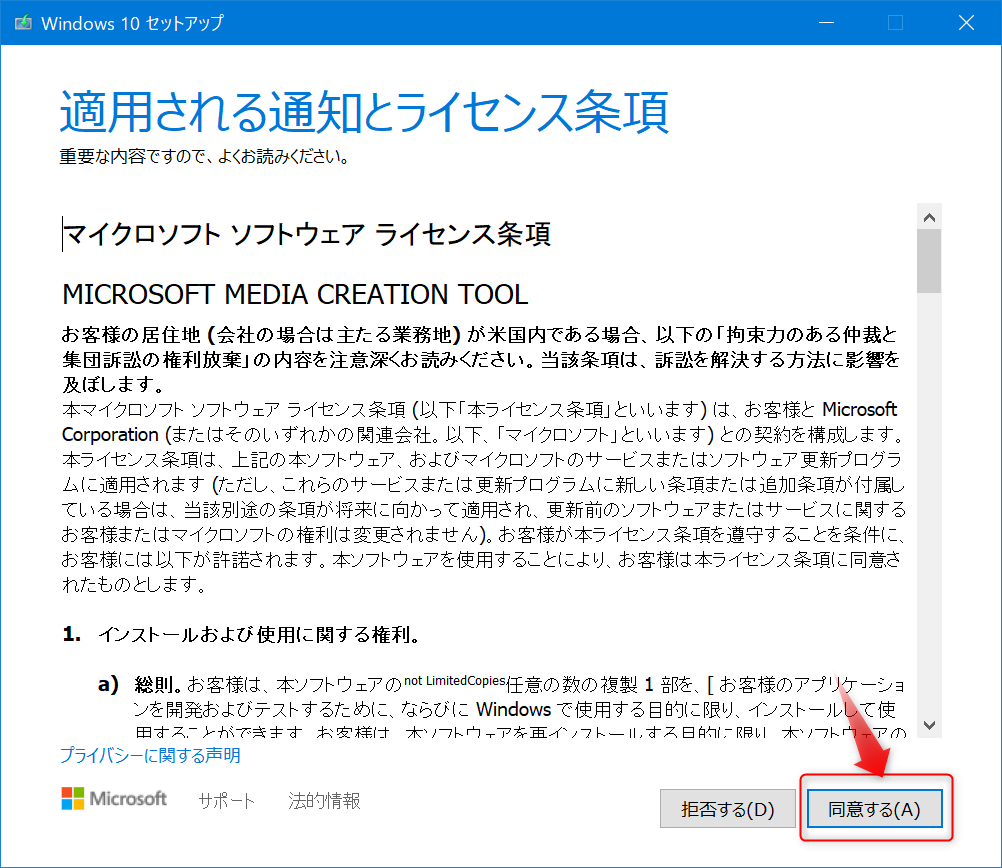
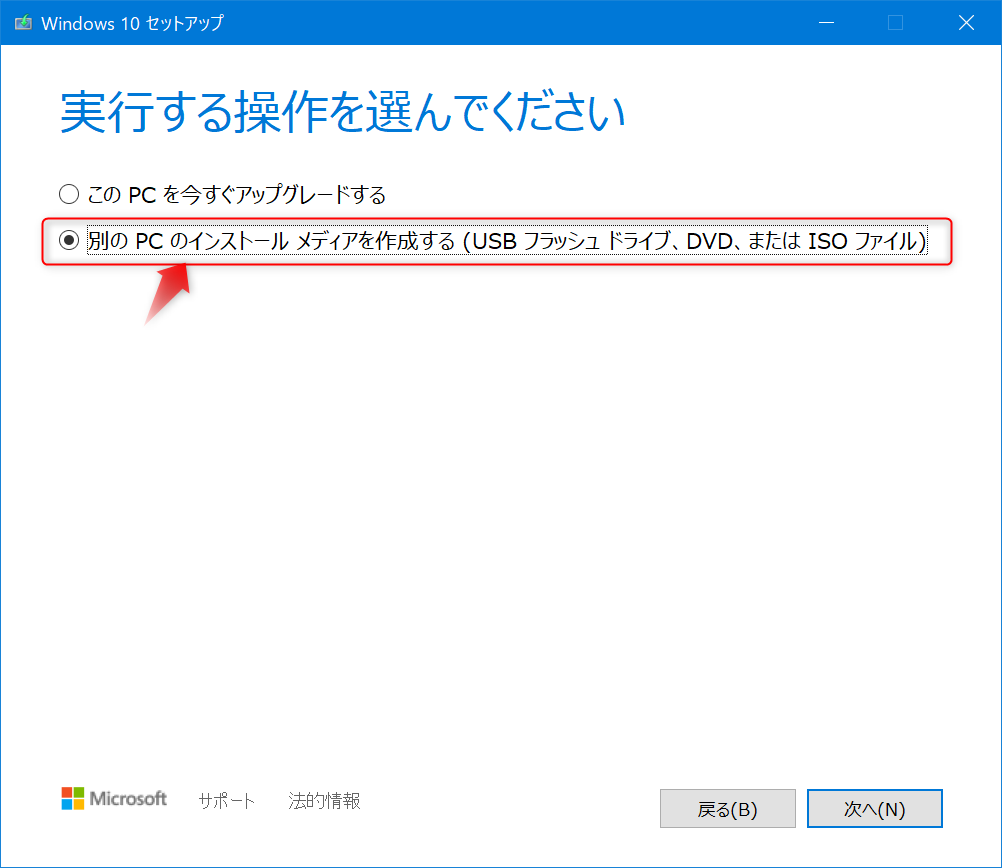
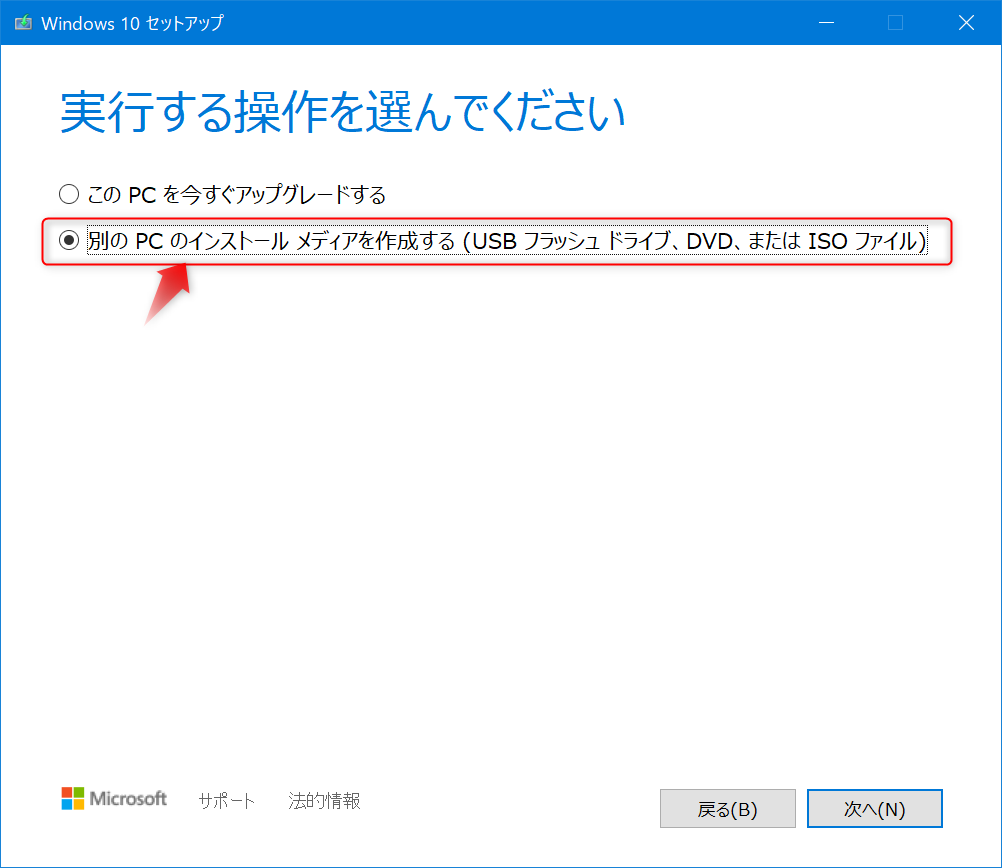
続いて、言語、アーキテクチャ、エディションについては、基本的には「このPCにおすすめのオプションを使う」を選択します。ただし、他のPCに対して使用するDVDを作成する場合はそのPCに合った項目を選択しましょう。
使用するメディアは、「ISOファイル」を選択し、次へ。
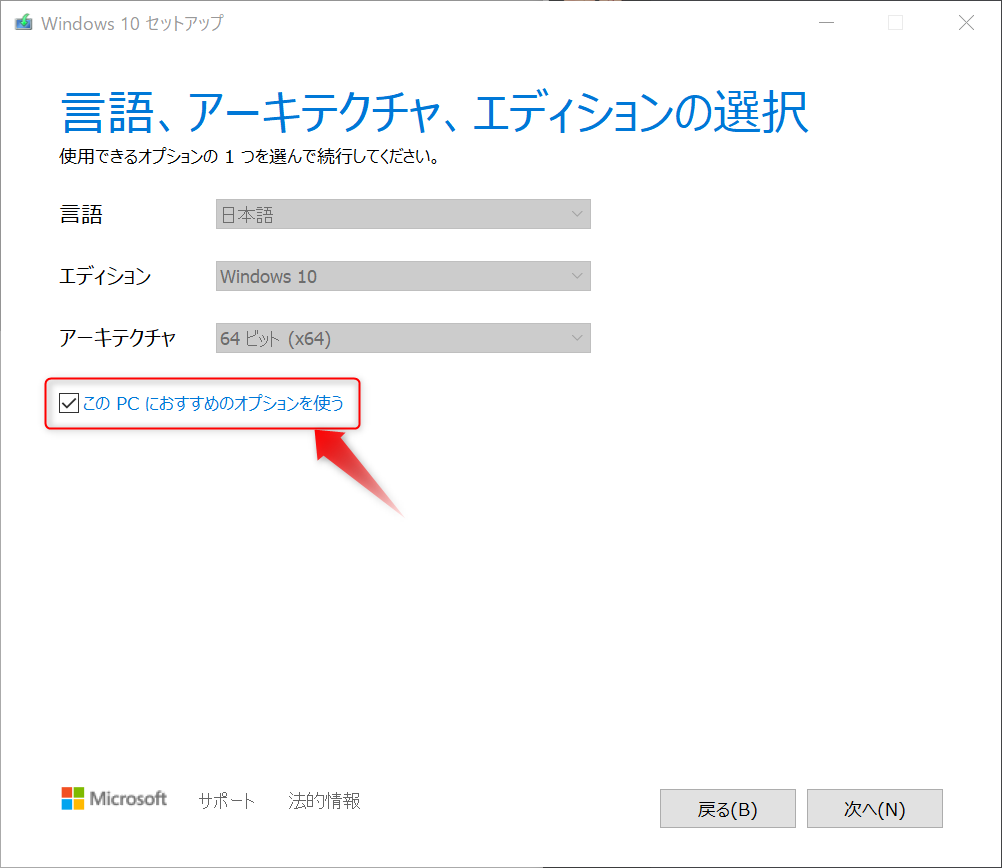
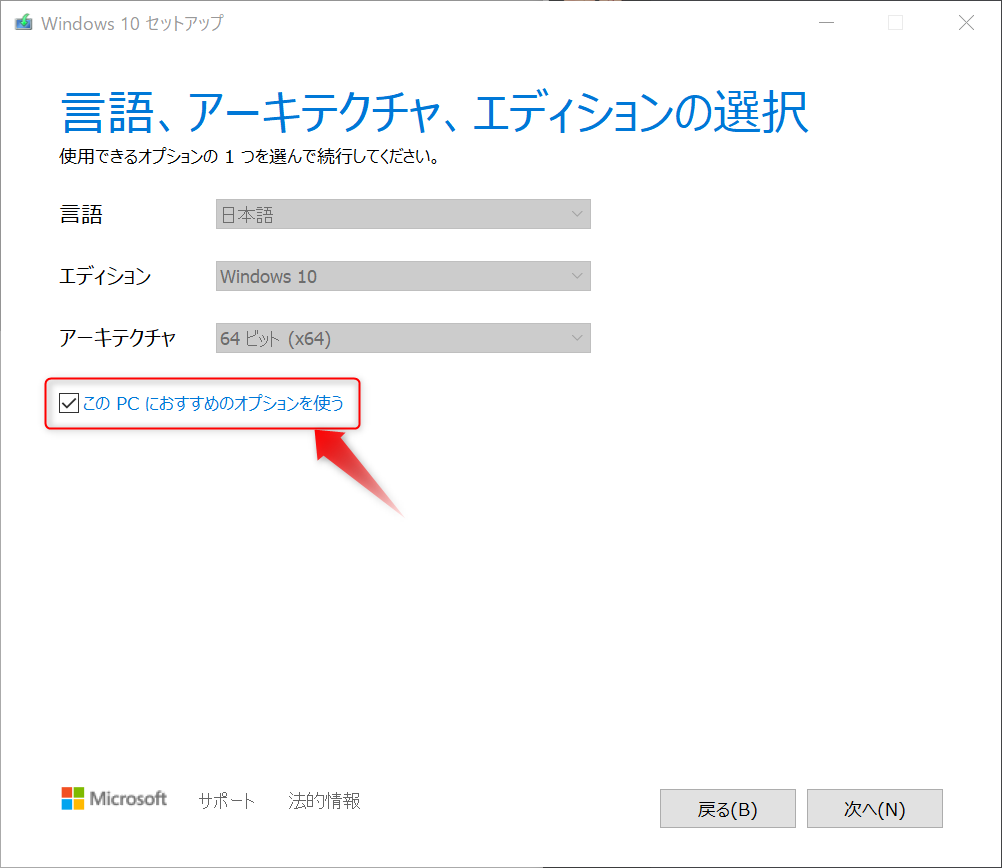
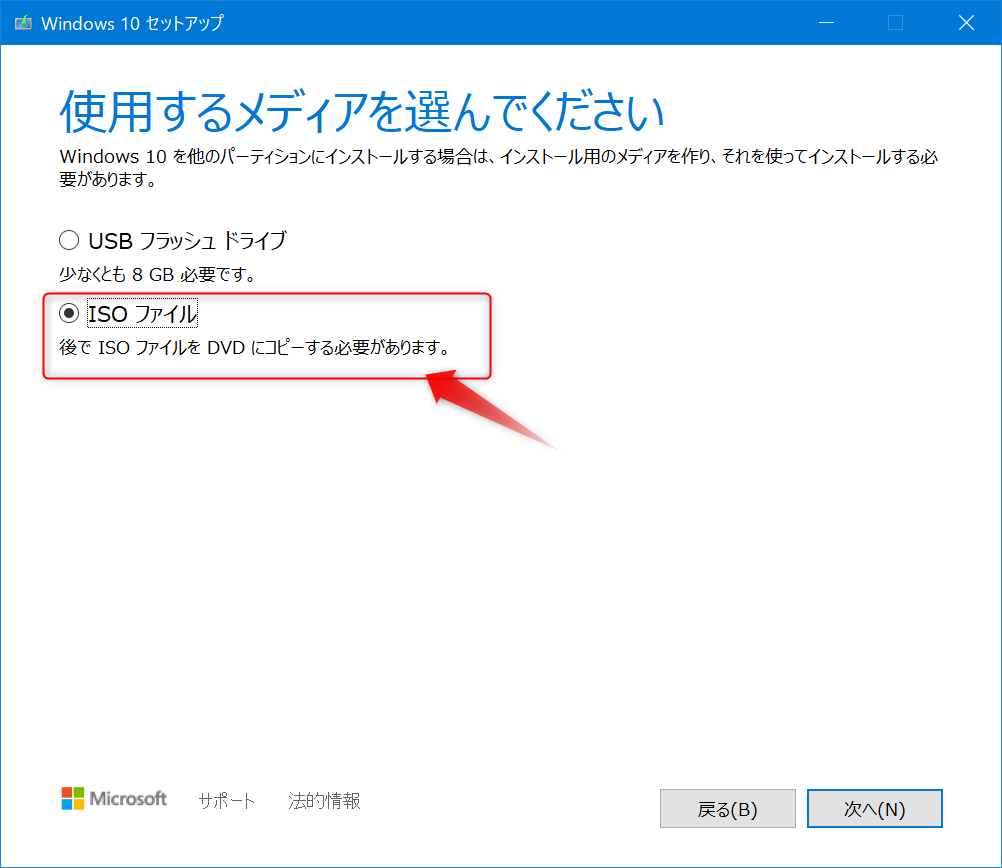
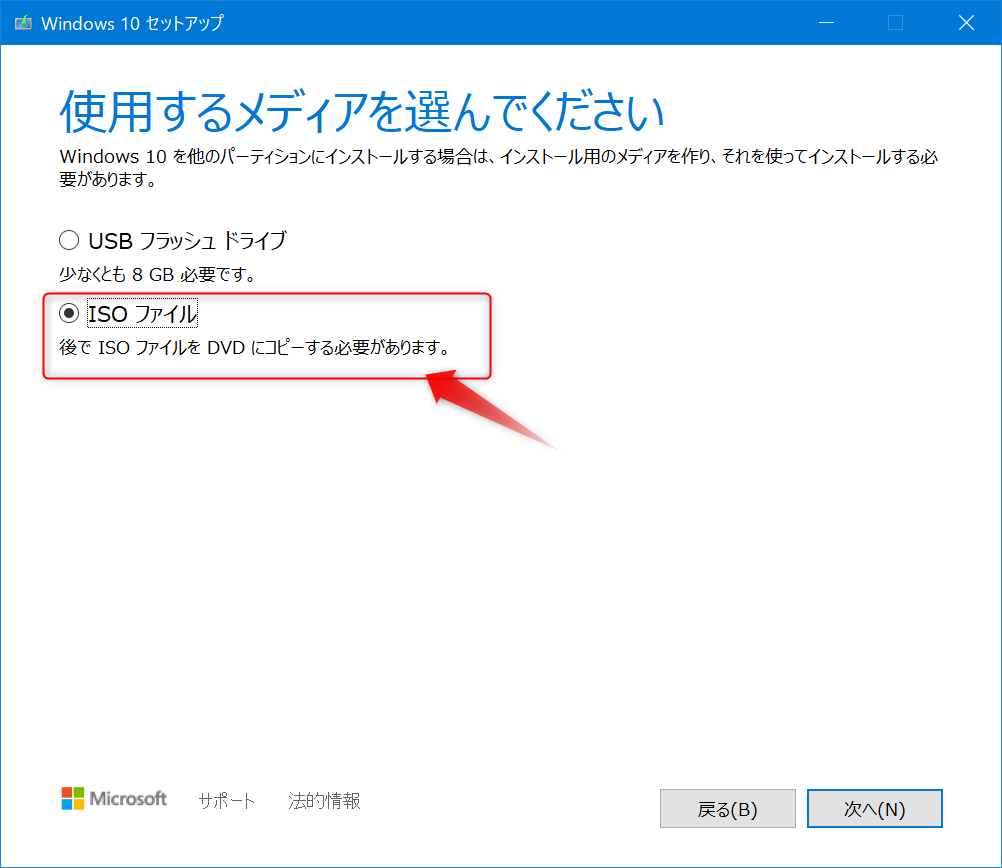
ISOファイルのダウンロードが開始されますので、しばらく待ちましょう。
以上でISOのダウンロードが完了します。
Windows10のISOをDVD-R DLへ書き込み
ISOファイルをダウンロードしたら、ISOファイルで右クリック→ディスクイメージの書き込みをクリックします。
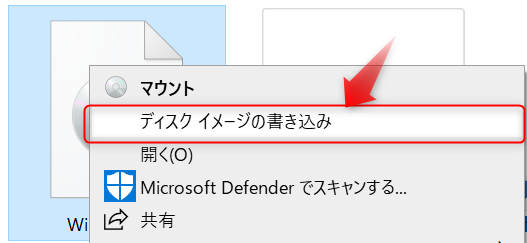
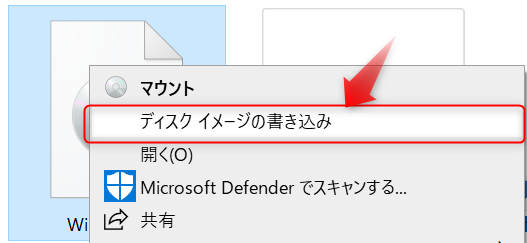
Windowsディスクイメージ書き込みツールが開きますので、空のDVDを選択します。
書き込み後のディスクの確認は任意ですのでどちらでも構いません。
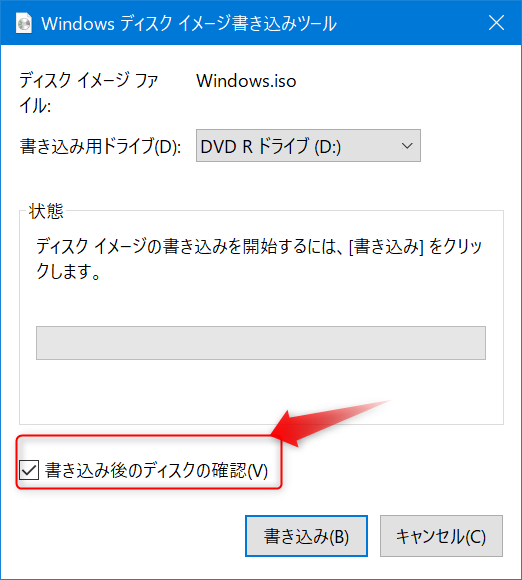
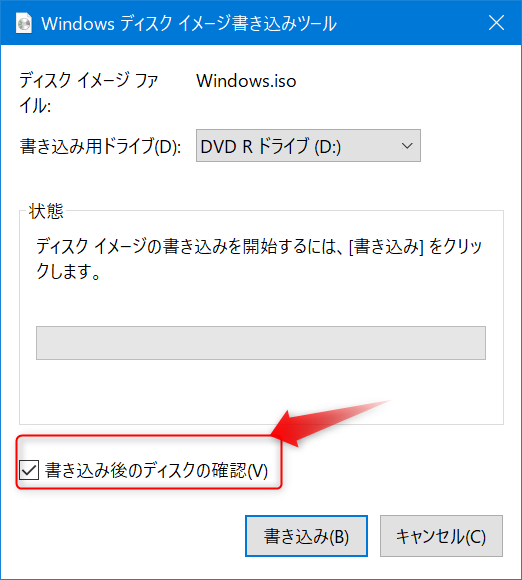
書き込みが完了しましたら、DVDの作成は完了です。
お疲れ様でした。